
このページは海外FX比較ナビのEA入手方法から使えるようになるまでの設定マニュアルです。
もしこのページを見ても「設定が上手く行かない」「EAが動かない」といった場合は、LINE公式アカウントの海外FX比較ナビ 問合せ窓口にご連絡ください。
EAを使用するには、海外FX比較ナビのLINE公式アカウントへの登録が必須になりますので、コチラから登録しましょう。
海外FX比較ナビから専門の口座を開設する

海外FX比較ナビのEAを稼働させるには、専門口座の開設が必要です。
既に対象の海外FX口座を持っている人でも、追加口座をすることによってEAを使うことが可能です。
専用口座を開設して認証を取らないとEAは動きませんので、必ず専用口座を開設しましょう。
新規口座開設で専門口座を作る
海外FX業者に初めて口座開設する人はコチラから開設しましょう。
以下のページで開設方法も掲載しているので、説明する順序に従って進めてください。
以下のページに貼ってあるリンクから、必ず口座開設するようにお願いします。
※もしリンクを使わずに口座開設した場合、EA認証の確認がとれず、再度追加口座をして頂く可能性があります。
クッキーの確認方法
クッキーが有効か心配な方は、問合せフォームかLINE公式アカウントから確認の連絡を頂けます様、お願いします。
追加口座で専門口座をを作る
既に海外FX業者で口座を持っている人は、コチラから追加口座を行ってください。
追加口座方法が分からない人は、以下のページで開設方法も掲載しているので、説明する順序に従って進めてください。
以下のページに貼ってあるリンクから、必ず追加口座するようにお願いします。
※もしリンクを使わずに口座開設した場合、EA認証の確認がとれず、再度追加口座をして頂く可能性があります。
クッキーの確認方法
クッキーが有効か心配な方は、問合せフォームかLINE公式アカウントから確認の連絡を頂けます様、お願いします。
VPSの契約をする

口座開設や追加口座が終わったら、次はVPSの契約&設定を行っていきます。
自宅のパソコンを付けたままにして稼働させることも可能ですが、つけっぱなしはパソコンの負荷が大きくパソコンの寿命を縮めたり、落雷や停電などのトラブルでEAが止まる可能性があります。
24時間安全な環境で稼働を続けるためにVPSでの運用をおすすめします。
XMで5000ドル以上の口座残高がある場合
- 5000ドル(約55万円)を口座に残した状態で1ヶ月に5ロット(50万通貨)以上の取引
- 口座単位では無くユーザー単位のため、全部の口座合計で条件を満たせばOK
- 条件を満たせない場合は毎月28ドル(約3,000円)の使用料がかかる
XMの場合は5000ドルの口座残高と毎月5ロット(50万通貨)以上の取引で無料VPSを借りることができます。
条件を満たしている人は、XMの無料VPSを使いましょう。
初めて条件を満たした場合、VPSを使えるようになるには、翌月1日にならないと使用できません。
以下のページで設定方法について紹介しているので参考にしてください。
XM 無料VPSの設定をする
GemForexで50万円以上の口座残高がある場合
- GemForexの口座に50万円以上の残高がある
- 条件を満たせない場合は毎月28ドル(約3,000円)の使用料がかかる
GemForexの場合、口座に50万円以上の残高があれば、無料VPSを借りることができます。
毎月の取引ロット数の条件がない分、XMよりはハードルが低くなります。
条件を満たしている人は、GemForexの無料VPSを使いましょう。
以下のページで設定方法について紹介しているので参考にしてください。
GemForex 無料VPSの設定をする
FBSで450ドル以上の口座残高がある場合
- 1回450ドル(約5万円)以上の入金が必要(1回だけでOK)
- 毎月3ロット以上の取引
- ログイン →「プロモーションとボーナス」→「VPSサーバー」で設定できる
- 条件を満たせない場合は毎月33ドル(約3,600円)の使用料がかかる
FBSの場合は、450ドルの入金(1回だけでOK)で毎月3ロット以上の取引があれば、無料VPSを使うことができます。
450ドル(5万円)の入金なので、資金的なハードルは一番低くなります。
条件を満たしている人はFBSの無料VPSを使いましょう。
まだVPSを持っていない場合
VPSを持っていない人で、上で紹介した無料VPSを借りる条件がない人、複数のEAを使いたい人は有料VPSを使いましょう。
VPS業者はどこでも良いですが、海外FX業者のサーバー場所と近い場所にあるVPSを選ぶことで、通信速度が速くなって約定スピードが上がり、トレードが有利になる可能性があります。
VPS会社は海外、国内と非常にたくさんありますが、おすすめの3社だけ紹介します。
| 海外FX業者 | サーバー場所 | おすすめVPS |
|---|---|---|
| ロンドン | BEEKS、VULTR | |
| 東京 | BEEKS、VULTR、国内どこでも | |
| シンガポール | BEEKS、VULTR | |
| ニューヨーク | BEEKS、VULTR | |
| ロンドン | BEEKS、VULTR | |
| オランダ | BEEKS、VULTR | |
| MT4:ロンドン、MT5:ニューヨーク | BEEKS、VULTR |
- BEEKS
EA向けVPS最大手、ちょっと高いけど高性能(日本語サポートあり) - VULTR
BEEKSより費用を抑えたい人(英語サイト、日本語サポートなし) - お名前.com(FX専用VPS)
日本の会社が良い人
Axiory以外はほとんどの海外FX業者がロンドンやニューヨークなどにデータセンターがあるので、その場所にサーバーのあるVPS会社を選択しましょう。
BEEKSは世界最大のVPS会社で、直訳感はありますが日本語サイト、日本語サポートもあります。
BEEKSは少し費用が高いので、英語になりますがVULTRだと少し安く収まります。
日本のVPSが良い人は、お名前.comのFX専用VPSにしておきましょう。
BEEKSはXMの無料VPSと同じ会社になるので、コチラのページで設定方法を紹介しています。
XM 無料VPSの設定をする
EAの認証をする

海外FX業者の口座開設(または追加口座)ができたら、EAの認証メールを送ってください。
認証は手作業となるため、少し時間がかかります。
最大で24時間以内にご返信しますので、下記のフォームからご連絡お願いします。
info@fxkaigainavi.xsrv.jpからのメールを受け取れるように設定しておいてください。
もしメールが届かない場合は、もう一度、問い合わせ欄に「メールが届かない」とご記入ください。
他のメールアドレスからお送りするようにします。
※まれにメールを送っても届かない人がいますので、連絡がずっとなければ、他のメールアドレスからご連絡ください。
メールがつながらない場合は、LINE公式アカウントの海外FX比較ナビ 問合せ窓口にご連絡ください。
MT4をダウンロードする

EAの認証連絡をしたら、その間にMT4をダウンロードして行きましょう。
既にMT4をダウンロードしている人は読み飛ばしてください。
初めてMT4を使う人は、以下のページを参考にしてください。
MT4はダウンロードタイプしかEAを使うことができません。
WebTraderではEAを使うことができないので注意してください。
海外FX比較ナビのEA セットアップ
MT4をダウンロードして、認証確認完了のメールが来たらMT4にEAをインストールして行きます。
認証確認完了のメールが届く
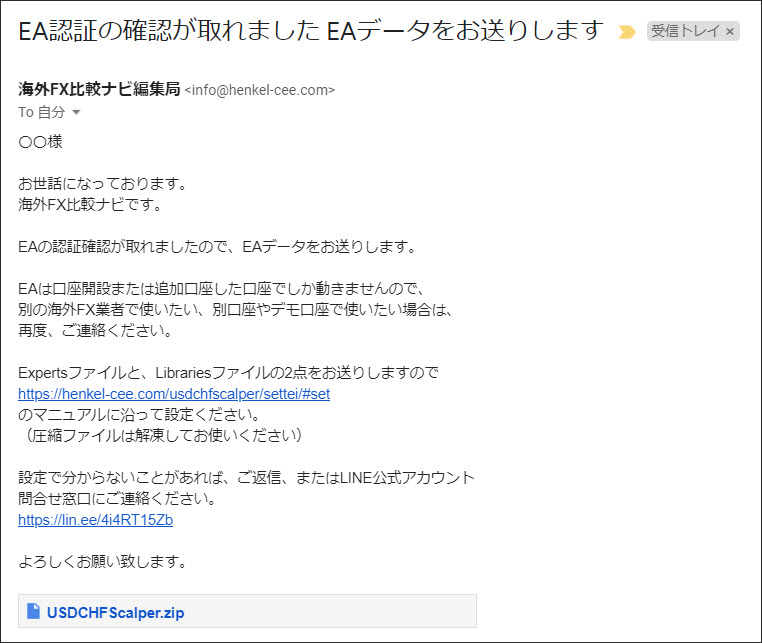
口座開設の認証確認が終わったら、このようなメールが届きます。
添付ファイルをダウンロード
メールに指定したEAのダウンロードファイル(zipファイル)で届くので、クリックしてダウンロードしましょう。
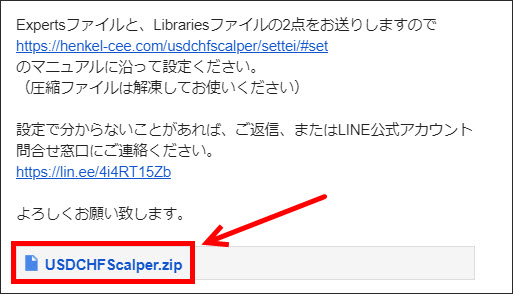
Gmailの場合のダウンロード画面
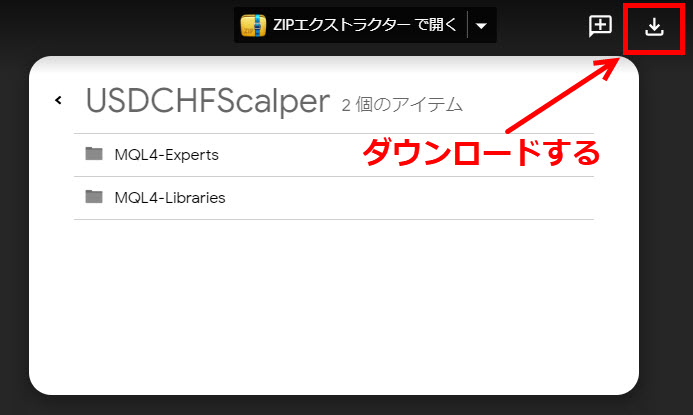
Gmailの場合はこのような画面になるので、下矢印のダウンロードボタンを押して進みましょう。
圧縮フォルダに入っていますので、解凍しましょう。
※解凍ソフトがない人は「解凍ソフト 無料」などで検索すれば、いろいろあります。
パスワードを入力
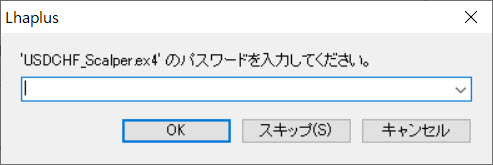
- Authentic:authentic
- USDCHFスキャルパー:usdchfscalper
- NZDUSDスキャルパー:nzdusdscalper
フォルダにはパスワードがかかっていますので、パスワードを入力しましょう。
2種類のファイルをインストール
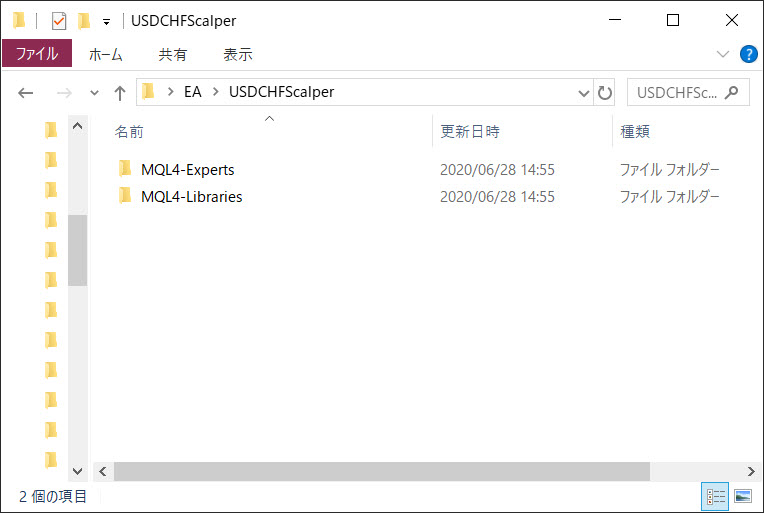
海外FX比較ナビのEAフォルダには、2種類のファイルが入っています。
MQL4-Libraries:EANINSYOU.dll
この2種類のファイルをMT4にインストールして行きましょう。
海外FX比較ナビのEA インストール方法

まず「EAの名前.ex4」をMT4にインストールしましょう。
MT4を立ち上げて「ファイル」→「データフォルダを開く」をクリックします。
MQL4をクリック
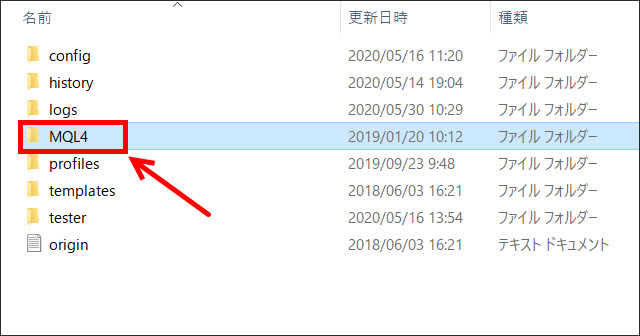
「MQL4」をクリックします。
Expertsをクリック
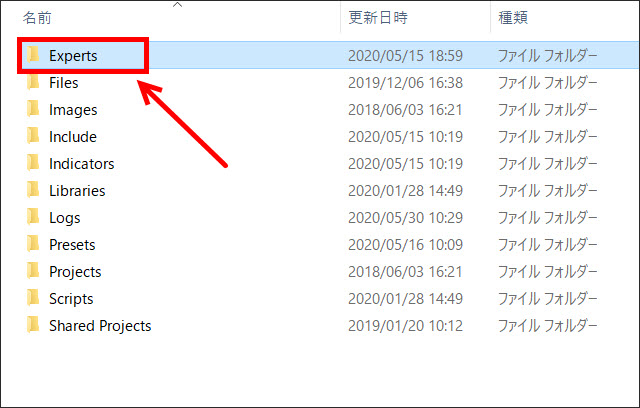
「Experts」をクリックします。
Expertsにex4ファイルを移す
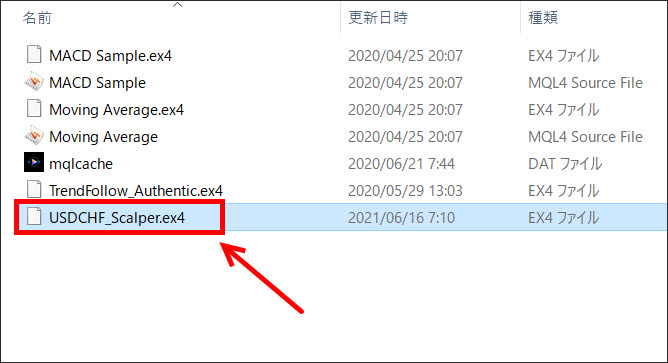
「Experts」のフォルダに「ex4ファイル」を移しましょう。
EANINSYOU.dllのインストール方法

同じように「EANINSYOU.dll」をMT4にインストールしましょう。
MT4を立ち上げて「ファイル」→「データフォルダを開く」をクリックします。
MQL4をクリック
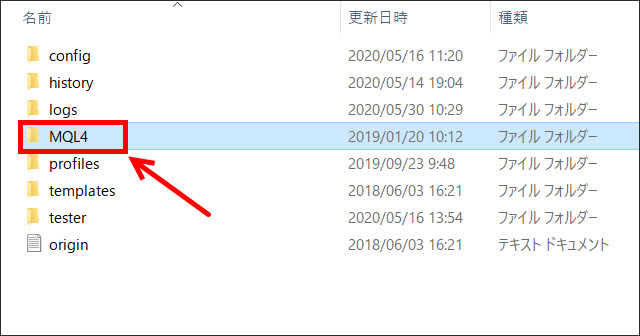
「MQL4」をクリックします。
Librariesをクリック
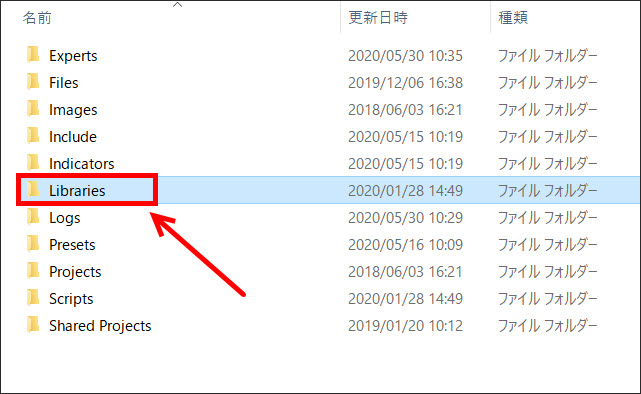
「Libraries」をクリックします。
LibrariesにEANINSYOU.dllを移す
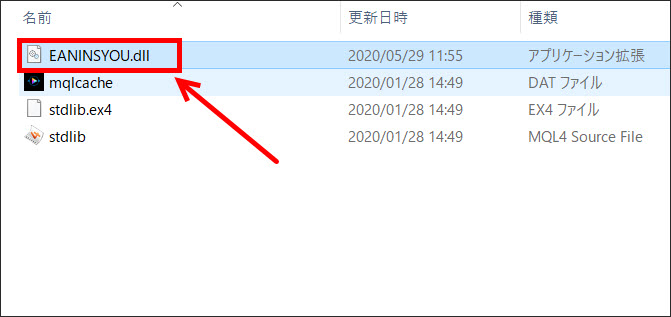
「Libraries」のフォルダに「EANINSYOU.dll」を移りましょう。
再起動する
ここで、一旦、MT4を「更新」または「再起動」しましょう。
EAの設定をする

次にMT4でEAが動くように設定して行きます。
「ツール」→「オプション」をクリックしましょう。
「エキスパートアドバイザ」タブで4つのチェック
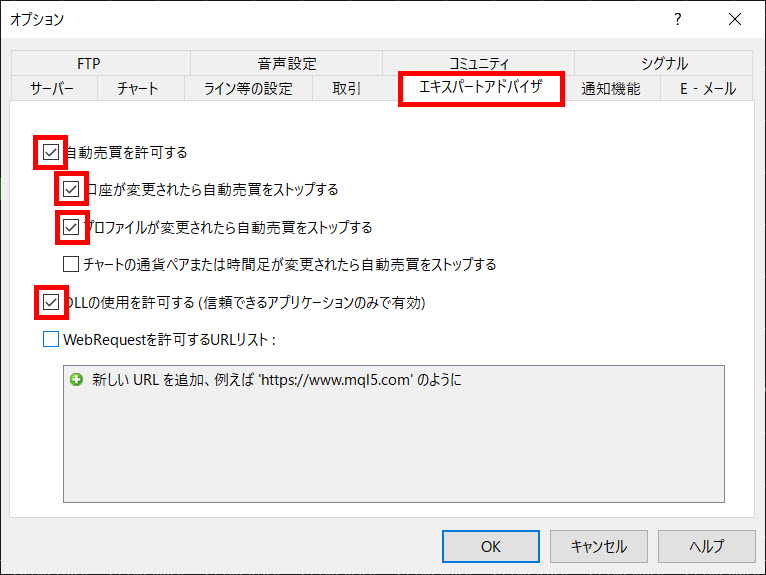
「エキスパートアドバイザ」タブを開き、4つの項目にチェックを入れます。
- 自動売買を許可する
- 口座が変更されたら自動売買をストップする
- プロファイルが変更されたら自動売買をストップする
- DLLの使用を許可する
この4つにチェックを入れたらOKをクリックします。
EA専用の時間足に設定する
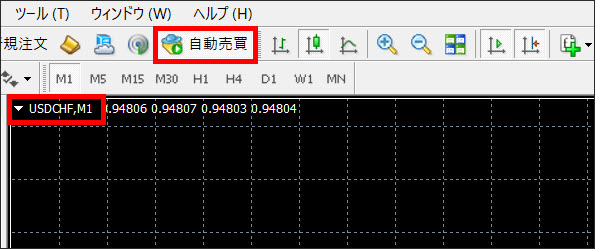
EAの種類によって時間足が違うので、MT4のチャートを指定の時間足に設定しましょう。
- オーセンティック:M5
- USDCHFスキャルパー:M1
- NZDUSDスキャルパー:M1
自動売買タブが緑色で稼働しているのを確認します。
(赤色になっていると、自動売買がオフになっています)
EAファイルをドラッグ&ドロップ

次に「ナビゲーター」ウィンドウのエキスパートアドバイザにあるEAをチャート上にドラッグ&ドロップしましょう。
全般
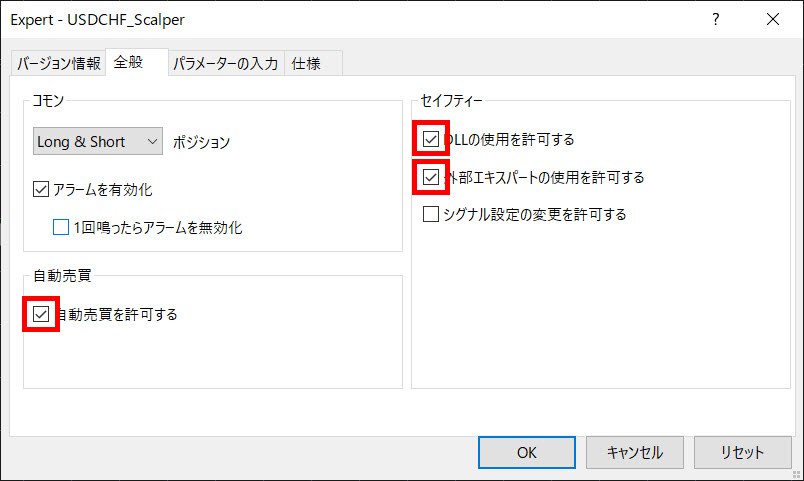
EAの設定画面が表示されるので、「全般」のタブで画面のようにチェックが入っているのを確認しましょう。
- 自動売買が許可されているか
- DLLの使用を許可する
- 外部エキスパートの使用を許可する
パラメーターの入力
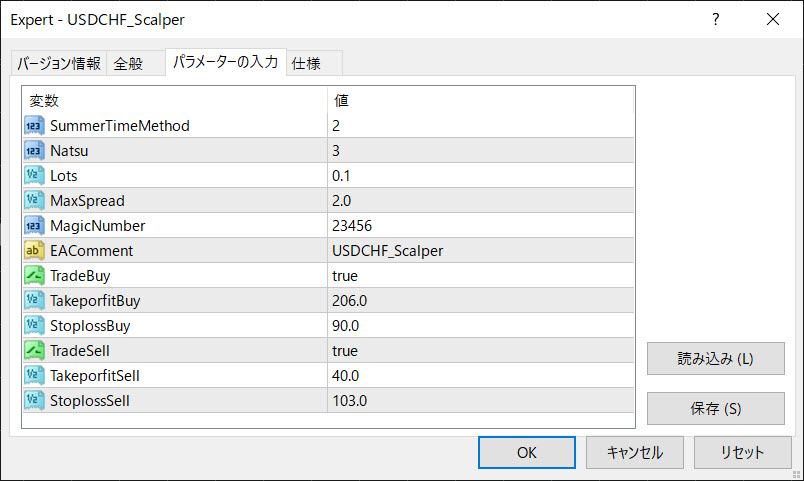
パラメーターは初期値が推奨ですが、ロット数やスプレッドフィルターは変更して頂いてもOKです。
・SummerTimeMethod
運用するブローカーのサマータイム方式を指定します
サマータイムなしの場合は0を入力します
ヨーロッパ式サマータイム採用ブローカーなら1を入力します
アメリカ式サマータイム採用ブローカーなら2を入力します
・Natsu
運用するブローカーの夏時間の時のGMTオフセットを指定します
サマータイムなしのブローカーの場合は年間通してのGMTオフセットを入力します
サマータイムの時にGMT+3を採用するブローカーなら3を入力します
・Lots
取引ロットを入力します
初期値は0.1ロットとなります
・MaxSpread
スプレッドフィルタです
指定した値よりもスプレッドが拡がっている時は取引しません
2と入力すると2pipsとなります
・MagicMunber
EAが使用するマジックナンバーです
他のEAと番号が被らないようにしてください
・EAComments
EAが取引時に使うコメントです
・TakeprofitBuy
買い注文用の目標利食値です
・StoplossBuy
買い注文用の目標損切値です
・TakeprofitSell
売り注文用の目標利食値です
・StoplossSell
売り注文用の目標損切値です
初期値では0.1ロットになっていますが、証拠金がたくさんある時はロット数を増やしても良いです。
- オーセンティック:10万円
- USDCHFスキャルパー:15万円
- NZDUSDスキャルパー:15万円
認証していない口座ではアラートが鳴る
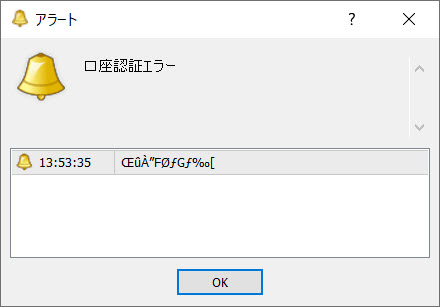
認証されていない口座でEAを使おうとした場合は、このようにアラートが鳴って動かないので注意してください。
MT4の右上がニコちゃんマークになっているのを確認する
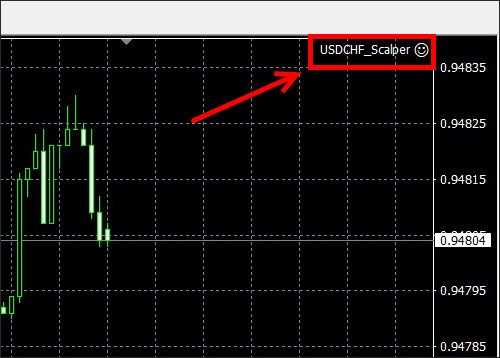
MT4の右上にEAの名前とニコちゃんマークになっているのを確認しましょう。
口が「への字」になっている場合は、EAが動いていませんのでご注意ください。
EAが動かない場合
EAが上手く動かない場合は、以下の方法を試してみてください。
EAが本当に動くか確認する方法
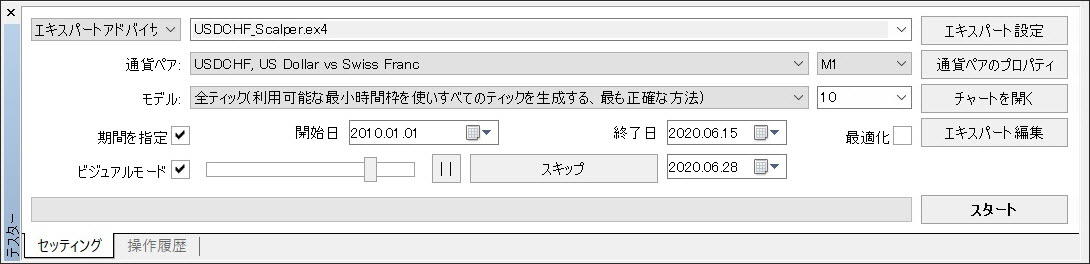
EAが本当に動いているか確認したい時は「ストラテジーテスター」を動かしてみましょう。
過去3ヶ月ほど動かしてみて、1回も売買をしていない場合は、動いていない可能性があります。
- 表示 → ストラテジーテスターをクリック
- 左上:エキスパートアドバイザ
- ex4ファイルを選択
- 通貨ペア:指定の通貨ペア
- モデル:どれを選択してもOK
- 期間:M1
- スプレッド:20未満ならOK
- 期間を指定:チェックを入れて3ヶ月ほど設定する
- ビジュアルモード:チェックを入れて32に設定
- 最適化:チェックを外す
これで1度でも売買があればEAは稼働しています。
もし1度も売買がなく動いていなければ、以下の方法を試しましょう。
ターミナルのエキスパートに動かない理由が書かれている場合

MT4の「ターミナル」の「エキスパート」に理由が書かれている場合は、コチラを見て原因を把握しましょう。
この画像の場合は「EANINSYOU.dll」が削除されて初期化されてしまったようです。
EAが動かない一番の原因はウイルスソフトによって「EANINSYOU.dll」ファイルが削除されることです。
ウイルスソフトによってファイルの削除や初期化される
EAファイルをインストールした後に、ウイルスソフトによって自動的にファイルを削除される可能性があります。
私のパソコンでは「マカフィー」が入っていますが、「EANINSYOU.dll」が自動的に削除されてしまい、EAが動きませんでした。
ウイルスソフトを一時的に無効にするか除外設定をする
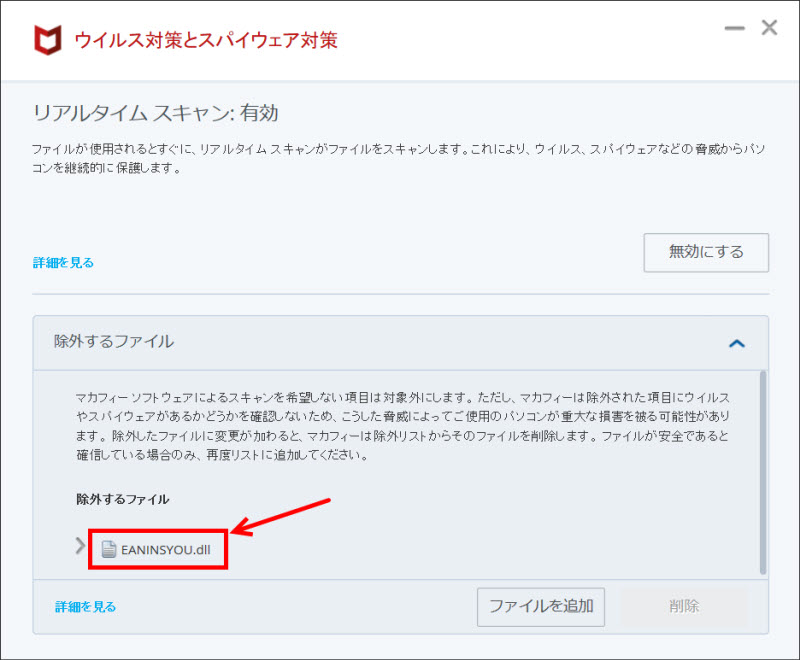
ウイルスソフトの削除されてしまった場合は、一時的にウイルスソフトを無効にするか、除外設定をするようにしてください。
特に「EANINSYOU.dll」はウイルスソフトに削除されやすいファイルになります。
EANINSYOU.dllは安全なファイルですので、インストールして大丈夫です。
自動売買がオフになっている
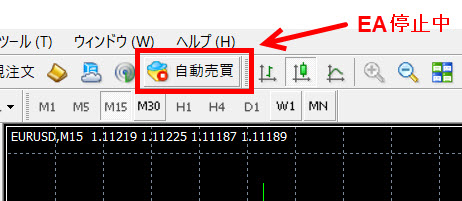
MT4の上方ツールバーで自動売買の箇所が赤色になっているとオフになって動きません。
自動売買の箇所をクリックして緑色になっているのを確認しましょう。
自動売買を許可するになっていない
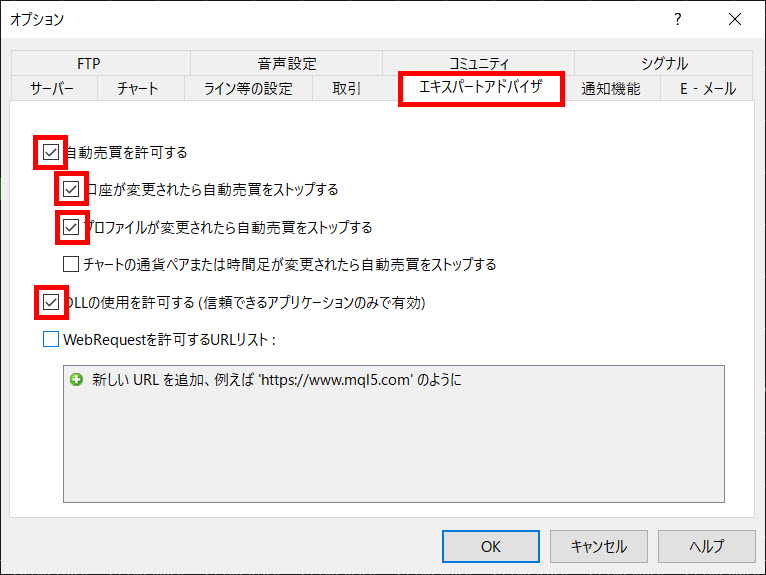
「ツール」→「オプション」→「エキスパートアドバイザ」タブの「自動売買を許可する」にチェックが入っているか、もう一度確認しましょう。
再起動してみる
MT4を再起動することで動く可能性があります。
設定途中で再起動していない場合は、再起動することで動く可能性があります。
1つのMT4で1つのEAしか動かない
1つのMT4で1つのEAしか基本的に動きません。
他のEAがインストールされている場合は、削除するか、改めてMT4の保存先を変更してインストールし直しましょう。
認証した情報が間違っている
「認証で送って頂いた情報が間違っている」または「登録側で情報が間違っている」可能性がありますので、念のため、下記フォームからもう一度情報を送ってください。
コメント欄に「再認証」と入力頂くと、コチラで認証状況を確認してご連絡致します。
これらの方法でも動かない場合は、LINE公式アカウントの海外FX比較ナビ 問合せ窓口にご連絡ください。
海外FX比較ナビのEA設定でよくある質問
海外FX比較ナビのEA設定でよくある質問です。
EAの利益の保証について

EAは利益を出すために最適化し、バックテストを繰り返して開発されたEAですが、必ず利益が出るものではありません。
相場状況によって損失が出る可能性がありますので、ご自身の責任でお願いします。
急落や急騰の相場での扱い方

急落や急騰の相場では、テクニカル分析ではなくファンダメンタルズの要因で値動きがあるため、思わぬ損失が出る可能性があります。
海外FX比較ナビのEAは損切設定により、損失を最低限に抑える機能がありますが、念のため自動売買をオフにして頂くようにお願いします。
相場状況が戻ってから再度使っていただくようにお願いします。
売買が行われない場合

EAは設定された条件に合った時だけ取引を行うため、、トレードを行わない日もあります。
バックテストの結果を見ると、EAによっては10日間ほどトレードをしなかった時もありました。
できるだけ結果が出やすいタイミングで機能するEAですので、通常のEAよりも頻度は少なめです。
違う通貨ペアや時間足での使用

EAを違う通貨ペアや時間足で使って頂いても大丈夫です。
ただ、海外FX比較ナビのEAは指定した通貨ペアに一番適していて、最適化も専用の通貨ペア向けに行っています。
もし他の通貨ペアや時間足で使用する場合は、バックテストを行い、最適化を行った上で使用してください。
デモ口座でも使用可能

EAをリアル口座だけでなくデモ口座で使って頂いても大丈夫です。
ただ、口座ごとに認証が必要になりますので、デモ口座開設後に、再度認証手続きをお願い致します。
当サイトから口座開設または追加口座する必要がありますので、よろしくお願い致します。
他の海外FX業者でも使用可能

EAは以下の海外FX業者で使用することが可能となっています。
| 海外FX比較ナビのEA対象の海外FX業者 | |||
|---|---|---|---|
使用する際は、当サイトから口座開設または追加口座を行い、再度、認証手続きをお願い致します。
これ以外の海外FX業者では使用することができませんのでご注意ください。
EAのリスクについて
海外FX比較ナビのEAは開発に「長年FX用の自動取引ソフトウェアを開発してきたプロフェッショナルの監修」を入れ、バックテストや最適化を繰り返して開発されましたが、利益を保証するものではありません。
EAはスプレッドや取引手数料、業者の違いや約定スピードなどの影響で損益は変わってきますのでご注意ください。
あくまで自己の責任でEAの運用を行うようにしてください。
もし万が一、EAを使うことで損失が発生したとしても、コチラの補償はありませんのでご了承ください。
利益が出れば、定期的に出金をして、ご自身で資金管理をするようにしてください。
海外FX比較ナビのEAの設定まとめ
海外FX比較ナビのEA設定方法について紹介して来ました。
もし分からないことや不明点があれば、LINE公式アカウントの海外FX比較ナビ 問合せ窓口にご連絡ください。
今後も、EAの開発を進めて行こうと思っていますので、ぜひ楽しみにしてください。
